教你如何换回经典版Edge浏览器
我们知道Edge浏览器已经换用了Chromium内核,新版的Edge也已经通过Windows Update向Win10用户推送。
Chromium内核版的Edge有很多优点,但它也并非十全十美,例如它的手感就没有旧版Edge的丝滑,而且放弃自研内核这点,令很多微软铁粉耿耿于怀。
那么问题来了,要如何换回经典版的Edge浏览器?今天就给大家分享一些方法。
直接卸载:仅适用于手动安装的情况
这个方法只适用于自行安装Edge Chromium版的情况。
如果你是自行从Edge官网下载安装包,手动升级到新的Edge,那么只需要在设置中,找到Edge浏览器,就可以直接卸载了。
卸载后,经典的Edge浏览器又回来了!
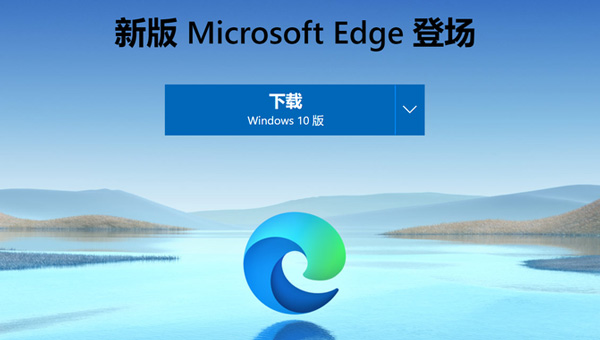
如果在官网下载Edge安装包升级,可以通过这种方法卸载命令行卸载:推送的新Edge说拜拜
但是前面这个方法并不适用于所有情况。如果你的新版Chromium Edge浏览器是通过Windows Update推送的,那么会发现Edge浏览器根本没有卸载的选项,这才是最令人抓狂的情况!
有的朋友可能会说,新版的Edge是通过KB4559309这个补丁推送安装的,那么把这个补丁卸载了,不就可以了嘛?
你会绝望地发现,这个补丁也没有卸载的选项!
这时候怎么办?Techdows分享了一个命令行卸载的方法,一起来看看。
用管理员模式运行cmd;
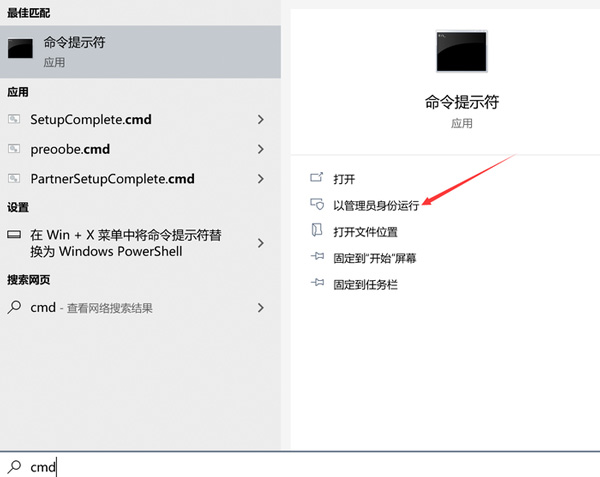
在cmd中分别输入以下命令:
C:\Program Files (x86)\Microsoft\Edge\Application\83.0.478.58\Installer
setup.exe --uninstall --system-level --verbose-logging --force-uninstall
注意,以上命令要分两步输入,逐条运行。
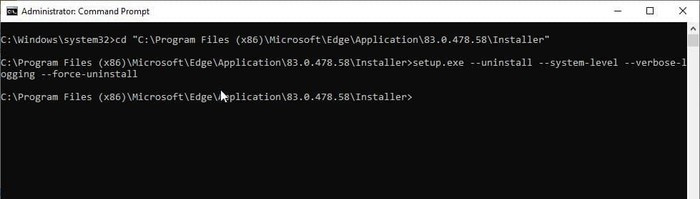
之后,Chromium版的Edge就会被卸载掉了。开启Edge浏览器,你会发现已经回到了经典版的Edge。
如果你想要一直使用经典版Edge,那么还需要屏蔽掉Windows Update的相应更新。
微软自身就提供了一个“Blocker Toolkit”工具,专门用以屏蔽Chromium Edge的推送,大家可以点击下面的链接下载。
Blocker ToolKit:https://msedgeblockertoolkit.blob.core.windows.net/blockertoolkit/MicrosoftEdgeChromiumBlockerToolkit.exe
总的来说,如果你需要经典版的Edge,可以试试上文的方法。
不过Chromium内核是大势所趋,EdgeHTML引擎会遇到越来越多的兼容性等问题。
除非你是微软的铁粉,或者只是想要怀旧一下,否则并不推荐大家改回经典版Edge,就让它成为历史的一页吧。
相关资讯
- › 教你如何换回经典版Edge浏览器
- › 教你如何卸载Win10中的Edge浏览器
- › 迅雷11抢先体验版:下载与云盘二合一并重新设计主界
- › 微软最新Chromium版Edge浏览器加入了IE打开模式
- › Edge浏览器设置谷歌搜索导致崩溃 微软给出解决方案
- › 微软Edge 84浏览器正式发布!默认禁用TLS/1.0和TLS/
- › 教你如何卸载Win10系统中的Chromium版Edge浏览器
- › 教你如何启用Windows 10全新开始菜单:外形简洁、色
- › Win10更新升级Edge浏览器后出现游戏掉帧或运行慢的情
- › 苹果新开发工具:可将Chrome/Firefox插件移植到Safar
